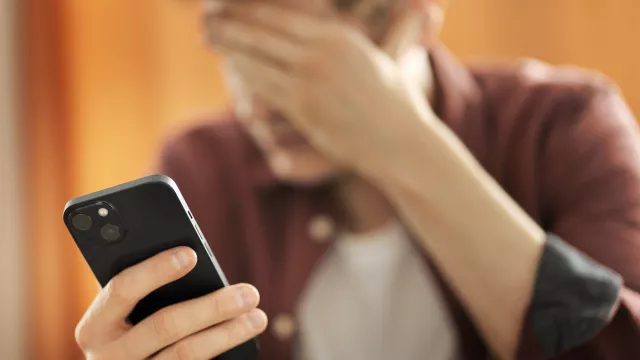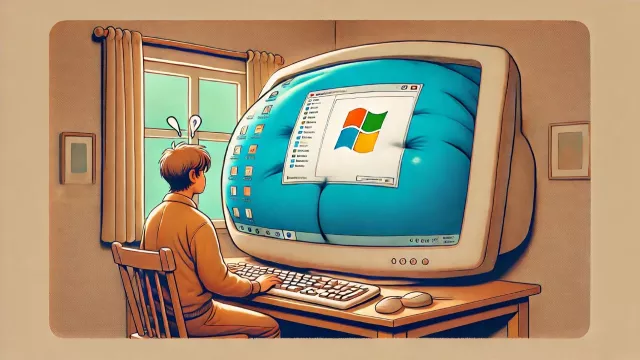V jednom z předchozích tipů jsme si ukázali, jak získat obrázky z pozadí, které systém Windows používá pro přihlašovací obrazovku. Pokud je jich mnoho, je přejmenování po jednom příliš časově náročné a nudné. Místo toho můžete použít bezplatný nástroj Advanced Renamer.
Po instalaci nástroje je další práce s ním vcelku intuitivní. Označte všechny soubory, které chcete přejmenovat, myší a přetáhněte je do otevřeného okna Advanced Renameru. Poté zadejte hodnotu „<jméno>.<typ souboru>“ v části „New filename“ vlevo. Poté změňte názvy souborů pomocí „Start Batch | Rename | Yes | OK“.
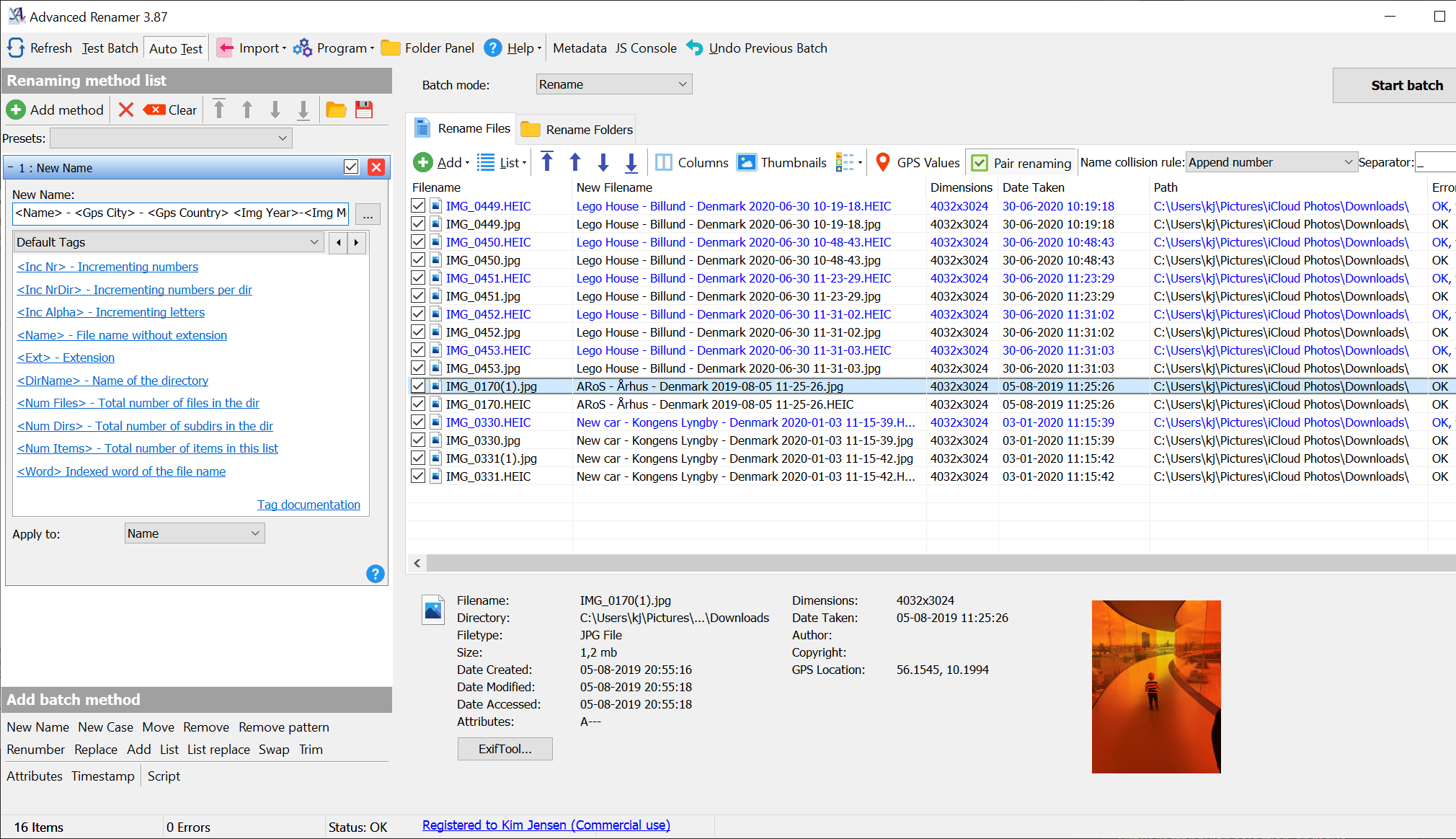
Snadné přejmenování: pokud chcete měnit název více souborů, vezměte si k ruce pomocníka. | Zdroj: Advanced Renamer
Advanced Renamer navíc nabízí mnoho dalších možností hromadného přejmenování souborů. Tipy "jak na to", ale pouze v angličtině, najdete v nabídce v části „Help“.
FastStone Image Viewer: nová verze včetně přenosné

Správce fotografií: nová verze populárního prohlížeče obrázků je dostupná i v přenosné verzi. | Zdroj: FastStone
Populární prohlížeč a správce obrázků spojený s možností úprav, FastStone Image Viewer, se po delší době dočkal aktualizace. Autoři zapracovali především na rychlosti spuštění i samotné práce a využili lepší databázový engine s vyšším výkonem, kapacitou a spolehlivostí. Přidán byl nástroj „Předběžné skenování složek do databáze miniatur“, který také práci zrychlí, a dále například systém hodnocení pomocí hvězdiček, nebo podpora více obrazovek.
Uživatelské rozhraní se příliš nezměnilo a zůstává konzervativní ještě z dob Windows XP. Kromě klasické verze, kdy je potřeba program instalovat, si můžete stáhnout i verzi přenosnou. Tu není třeba instalovat a uložit si ji můžete třeba na USB flash disk.
Zdroj: Advanced Renamer, FastStone